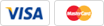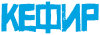Компьютер не видит проектор
- Ремонт от 1 часа
- Выезд на дом за 30 минут
- Гарантия на работы и запчасти
 Не видит компьютер
Не видит компьютер
- Диагностика бесплатная, но обязательная.
- Доставка в сервис – 0 ₽
- Доставка обратно – 290 ₽
Оригинальные запчасти
Используем только фирменные комплектующие, так как это залог качественного ремонта. Уверены в качестве запчастей и даем на них гарантию.
Гарантия на ремонт
Даем гарантию на работы и устраняем неполадки в течение гарантийного срока за свой счет.
Хорошие мастера
Не пользуемся чужим незнанием устройства техники. Подробно рассказываем, что сломалось и какие работы будут выполнены.
Причины, из-за которых компьютер не видит проектор

Для передачи видеосигнала и вывода картинки на экран проектор подключают к компьютеру или ноутбуку. При этом нередко возникают проблемы. Например, неправильное подключение проектора к ноутбуку или компьютеру приведет к тому, что операционная система Windows не определит подключенное устройство. Повреждение кабеля вызовет те же проблемы. Распространенной причиной того, что ноутбук или компьютер не видит проектор, является отсутствие в системе подходящих драйверов. Они предназначены для определения и взаимодействия ОС с подключаемым оборудованием. В современных операционных системах такое программное обеспечение есть для большинства популярных моделей.
Если компьютер или ноутбук не видит проектор после покупки и первого подключения, то рекомендуем прочитать инструкцию по эксплуатации и перепроверить порядок соединения. Если проблема возникла в процессе использования или при включении после положительного простоя, причину следует искать по всему списку распространенных неисправностей.
Проверка правильности подключения

Подключить проектор можно через HDMI или VGA кабель. Также существуют модели способные получать видеосигнал по беспроводной сети Wi-Fi. Оба устройства соединяют проводом, используя соответствующие разъемы на видеокарте и задней стенке проектора. Проверяют правильность соединения по появившемуся изображению или надписи: «Нет сигнала». В случае беспроводного подключения потребуется встроенный или дополнительно подключенный модуль Wi-Fi как в компьютере, так и в проекторе. Проверяют подключение в настройках оборудования, а также по картинке на экране.
Порядок подключения проектора через HDMI или VGA:
- Установить проектор в подходящем месте.
- Подключить сетевой кабель к устройству и к розетке.
- Подсоединить кабель HDMI или VGA в соответствующие разъемы.
- Включить проектор, а потом компьютер.
Важно соблюдать установленную производителем последовательность подключения. Если после первого запуска в работу проектор не видит ПК или ноутбук, то перезагрузите операционную систему. Не стоит забывать, что даже новый кабель может быть поврежден. Для проверки подключения проектора по Wi-Fi заходят в настройки беспроводной сети и находят устройство. Если его нет, то соединение не создано или разорвано.
Проверка настроек и состояния компьютера или ноутбука
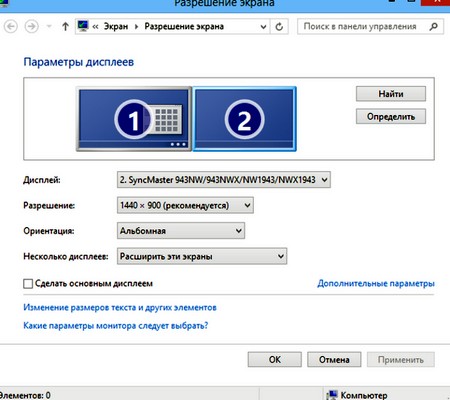
Проверить состояние программного обеспечения, настройки оборудования сможет только опытный пользователь. Если вы не разбираетесь в особенностях установки и настройки устройств в операционной системе, то обратитесь за помощью к специалисту.
Проверка подключения проектора:
- Откройте окно настройки экрана. Сделать это можно через панель управления или через выпадающее меню, вызываемое правой кнопкой мыши путем щелчка при нахождении указателя на рабочем столе. Нас интересует настройка «Параметры экрана».
- В отрытом окне будут отображены доступные мониторы. Если проектор подключаете в качестве второго монитора, то в окне должно быть две картинки с номером 1 и 2. Если подсоединен только проектор, то увидите изображение только одного монитора. Чтобы исключить программные ошибки, нужно нажать кнопку «Найти» для запуска процесса сканирования вновь подключенных устройств.
- Выберете поддерживаемое проектором разрешение экрана, подходящую ориентацию и режим трансляции изображения.
Если в настройках экрана проектор не обнаружен, проверьте состояние драйверов. Делают это в «Диспетчере устройств». Заходят в панель управления, нажимают на ссылку «Система» и в меню слева выбирают пункт «Диспетчер устройств». Просмотрите список установленного оборудования. Если напротив какой-либо строки есть значок оповещения, то у вас проблема с драйверами.
Неисправности проектора

Если подключить проектор не удалось, и ПК не видит проектор, то, скорее всего, произошла поломка. К распространенным поломкам проекторов относят неисправность лампы, модуля балласта проектора, дефект матрицы, поломка цветового колеса, повреждение кабелей, остановка или значительное снижение эффективности работы системы охлаждения, дефект блока питания. В этих случаях самостоятельно устранять неисправность и искать причину ее возникновения не следует. Обращайтесь за помощью к нашим мастерам.
Устранение неисправности в сервисном центре «Руки из плеч»
Наша компания работает со всеми моделями проекторов. Наши специалисты способны устранить поломки проектора любой сложности в короткий срок. Наш сервисный центр дает гарантию на установленные запасные детали и результаты выполненной работы. Мы располагаем современным диагностическим оборудованием, профессиональным инструментов, большой базой запчастей для популярных и редких устройств. В сервисном центре не только восстановят работоспособность проектора, но и дадут советы по настройке и дальнейшей эксплуатации.
Ответы на вопросы
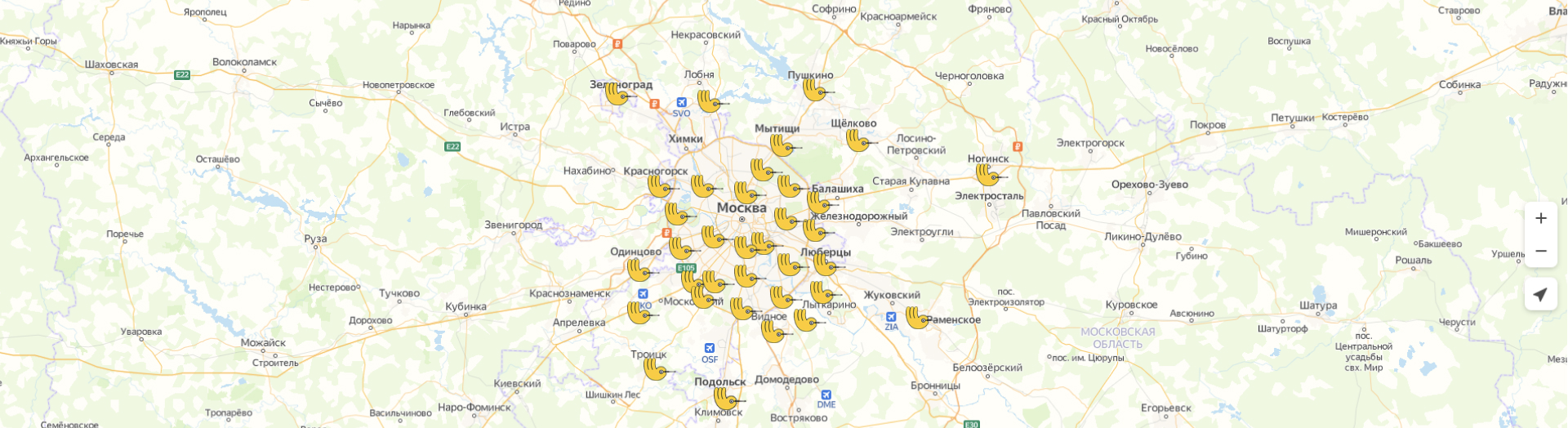
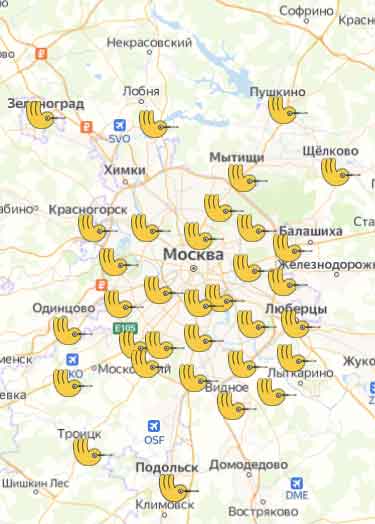
Вызвать мастера
перезвоним в течение 1 минуты